Stel de standaard PDF-viewer in Mac OS X terug naar Voorbeeld

Als je Adobe Acrobat op de Mac hebt gedownload, heb je waarschijnlijk ontdekt dat het Preview als de standaard PDF-viewer in Mac OS X overneemt, wat vervelend is omdat Acrobat te traag wordt geladen en een behoorlijk opgeblazen applicatie is. Aangezien Preview wordt meegeleverd met Mac OS X, extreem snel is en vrij efficiënt in het bekijken van niet alleen PDF's maar ook van talloze andere bestandstypes, is het niet nodig om Acrobat Reader te gebruiken als een manier om PDF-bestanden te bekijken. Daarom moeten we demonstreren hoe we de standaard PDF-viewer terug kunnen zetten in Preview op de Mac.
Verander de Default PDF Viewer in Mac OS X
Dit werkt hetzelfde om Preview in te stellen als de standaard pdf-viewer in alle versies van Mac OS:
- Zoek vanaf het Mac OS X-bureaublad of de Finder een PDF-bestand en druk op Command + i om "Info" te krijgen in het bestand
- Klik op de pijl naast 'Openen met:' om uit te vouwen en de standaardtoepassingenlijst te openen
- Klik op het vervolgkeuzemenu en kies "Voorbeeld" in de lijst, of als het niet zichtbaar is, navigeer dan naar "Door" en wijs naar de Preview.app gevonden in / Programma's /
- Als Preview.app is geselecteerd, klikt u op de knop "Alles wijzigen"
Dit is waar dit zich bevindt in het Toon info dialoogvenster:
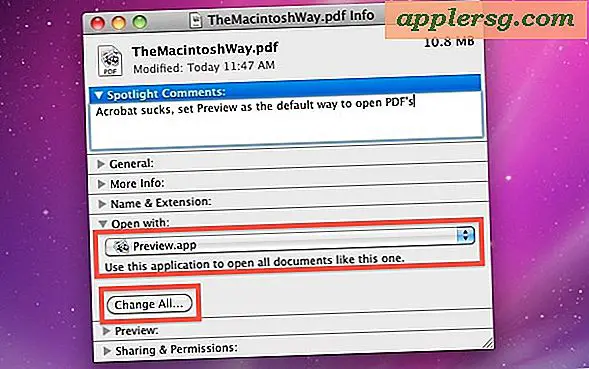
Dit werkt in alle versies van Mac OS X om de standaardapp te wijzigen in PDF-bestanden.

Als u 'Alles wijzigen' kiest, worden alle soortgelijke documenten geopend met die nieuw gekozen toepassing naast de optie 'Openen met', dus in dit geval wordt de slankere en zeer capabele voorbeeld-app hersteld als de standaard PDF-viewer in OS X en wordt voorkomen dat langdurige lancering van Acrobat wanneer een pdf wordt geopend.
Als je een snel PDF-bestand voor deze tip wilt gebruiken, kun je het Apple-geschiedenisboek 'The Macintosh Way' gratis pakken (directe PDF-link) of zomaar een ander PDF-bestand op je Mac gebruiken. De snelle Preview-app wordt nu de standaardapp om het PDF-document te openen.

Natuurlijk is deze tip minder handig als u de volledig werkende Adobe Acrobat-versie op uw Mac nodig hebt en die gebruikt voor zijn krachtige mogelijkheden voor PDF-bewerking. Dat gezegd hebbende, voor de gemiddelde persoon die snel pdf-documenten wil openen, kan dit een aanzienlijke tijdbesparing betekenen, omdat het de starttijd van de app vermindert en mogelijk minder software op de Mac kan worden geïnstalleerd. Met hoe functioneel Preview is, is het voor veel gebruikers niet veel zin om Adobe Acrobat Reader op een Mac te installeren, dus als je merkt dat het de PDF-mogelijkheden (onder andere) overneemt, kun je de viewer terugzetten naar Preview, en zelfs zo ver gaan om Acrobat Reader desgewenst te verwijderen.












